Como imprimir mensagem individual no Gmail
Está precisando imprimir um email no Gmail mas quando vai imprimir ele quer puxar todos os emails da conversa? Quando a conversa é grande isto pode ser bem chato, pois você vai acabar gastando folhas à toa. Veja agora como imprimir mensagem individual no Gmail. Como fazer para imprimir apenas um email de emails agrupados (conversas) no Gmail.
Como imprimir mensagem individual no Gmail
Sempre que você abre uma conversa do Gmail ele mostra todos os emails agrupados (1) e apenas o email mais recente aberto (2). Abaixo o exemplo de uma conversa com dois emails agrupados. O ícone da impressora do lado direito do assunto da conversa é para “Imprimir tudo”.
![]()
Clicando na impressora ele vai abrir outra janela de impressão com todos os emails da conversa, para você escolher como imprimir. Você vai reparar pela quantidade de páginas que o arquivo vai ter.
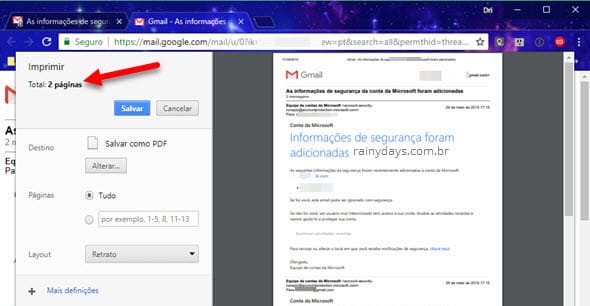
Para imprimir apenas um email da conversa é só você clicar no ícone de três bolinhas no canto superior direito do email em questão. Depois clique em “Imprimir”. Se for na versão antiga é só clicar na setinha para baixo e depois “Imprimir”.
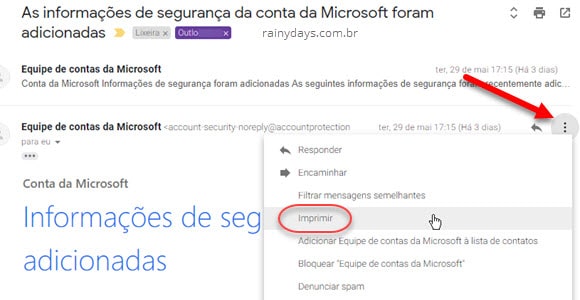
Apenas este email aparecerá na outra janela para escolher o formato para impressão. Repare na quantidade de páginas que diminuiu.
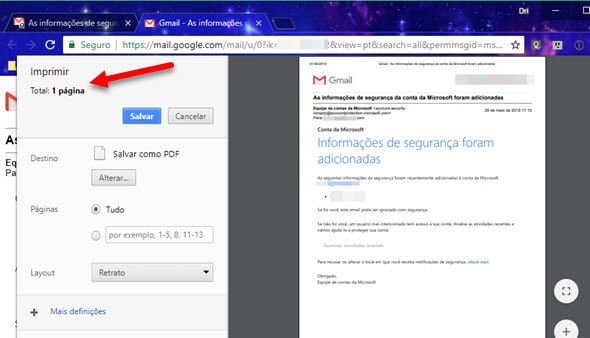
Pronto, assim você poderá imprimir rapidamente qualquer email do Gmail que quiser, sem precisar imprimir sempre a conversa completa.
